Vamos a explicarte cómo utilizar la aplicación Tinder desde el ordenador, de manera que no tengas que estar necesariamente con el móvil cuando quieras ponerte a mirarla. Se trata de una de las aplicaciones para conocer gente más populares que hay, y aunque empezó con una app móvil también puedes usarla desde el ordenador.
Lo primero que vamos a explicarte es a utilizar Tinder a través de su cliente web oficial, desde el que podrás realizar las principales acciones como dar likes a los perfiles que ves, ver tus mensajes y matches, o editar tu perfil. Pero para usar la web necesitarás tener una cuenta creada desde el móvil, y por si no quieres hacerlo en el teléfono también te diremos otro método para usar la app de Android en Windows.
Utiliza el cliente web de la aplicación
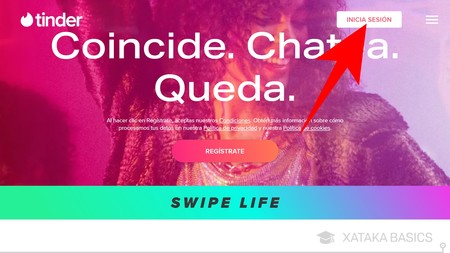
Realmente, para utilizar Tinder en el ordenador no necesitas gran cosa, ya que la aplicación lanzó en 2017 una versión web para poder usarla desde el navegador. Para acceder a ella, entra en la página de Tinder.com, y en ella pulsa en el botón de Iniciar sesión que tienes en la parte superior derecha de la pantalla.
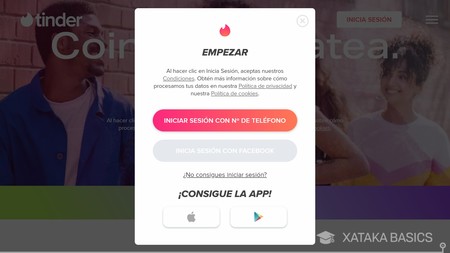
Como te hemos dicho al principio, se abrirá una ventana en la que vas a tener que iniciar la sesión de la cuenta que tengas creada, algo que puedes hacer con el número de teléfono o tu perfil de Facebook dependiendo de cómo te hayas configurado. Recuerda, que para registrarte sí que necesitarás a la fuerza la aplicación móvil.
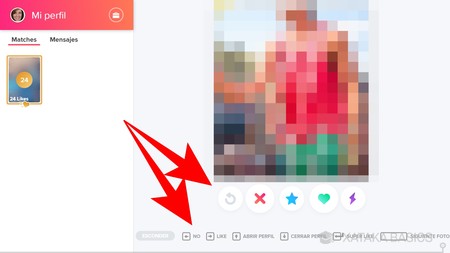
Y una vez inicies sesión, irás directamente a la pantalla en la que vas a poder empezar a navegar por las propuestas. En esta pantalla tendrás dos tipos de controles, uno utilizando los botónes que te aparecen debajo de la foto, y otro a través de teclas de tu teclado. Estos controles del teclado te aparecerán abajo del todo, pero los podrás esconder si quieres. A la derecha tienes una columna con los matches y los mensajes recibidos.
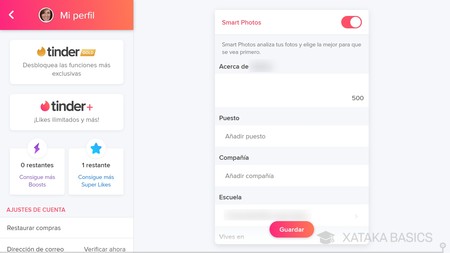
Si pulsas en el botón de tu perfil arriba a la derecha en la pantalla principal, también podrás editar por completo todos los elementos de tu perfil, añadiendo o cambiando las fotos que hayas subido o la información personal que hayas compartido.
Y si necesitas usar la app móvil en Windows...
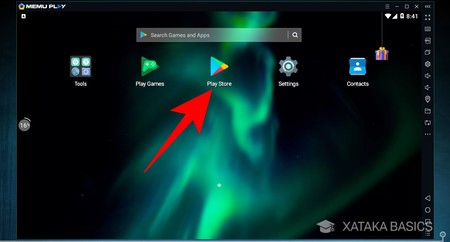
Y si por alguna razón necesitas utilizar necesariamente la aplicación móvil en el ordenador, para hacerlo tendrás que recurrir a alguno de los muchos emuladores de Android que hay disponibles, y que sirven para utilizar aplicaciones de Android en Windows. Por lo tanto, lo único que tienes que hacer es decidirte por un emulador e instalarlo en tu ordenador con Windows.
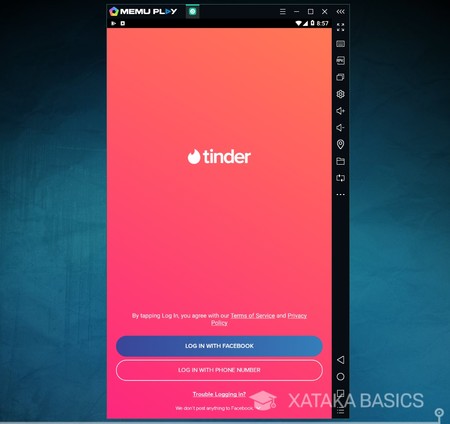
Una vez lo hayas instalado ya no hay mucho misterio, sólo tendrás que abrir Google Play y descargar la aplicación. Entonces, la abres y ya puedes hacer lo que quieras, desde iniciar sesión hasta crearte una cuenta nueva. Por lo general, el emulador debería adaptarse para que la app se vea de la forma más natural posible y recrear la misma experiencia que tienes en Android.






Ver 0 comentarios